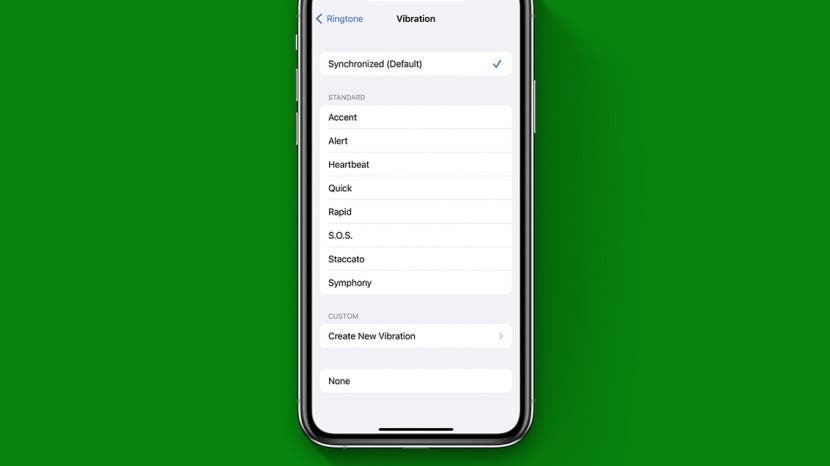
Vibratsioonimootor on iPhone'i väga kasulik osa, mis võimaldab meil teavitada meid kõnedest või muudest meie seadmetes toimuvatest sündmustest, kui meil on vaja iPhone'i sisselülitamine Need funktsioonid võivad olla olulised ka juurdepääsetavuse jaoks, kasutajatele, kellel võib olla raske või võimatu telefoni kuulda helisemine.
Selles juhendis selgitame, kuidas testida oma iPhone'i vibratsioonimootorit ja leida iOS-i seadetes mõned erinevad kohad, mis määravad, kas, millal ja kuidas iPhone vibreerib. Neid samu sätteid vajate ka siis, kui otsite, kuidas oma iPhone'is vibratsiooni välja lülitada. Lisateabe saamiseks oma iPhone'i või muude Apple'i seadmete seadete haldamiseks vajalike kiirjuhendite saamiseks registreeruge kindlasti meie tasuta päevavihje uudiskiri.
Kuidas lubada iPhone'is vibratsiooni
- Kõigepealt kontrollige, kas vibratsioonimootor on sisse lülitatud. Keerake Ring/Silent lülitit edasi-tagasi. See peaks olenevalt seadetest ühel või teisel valikul vibreerima.
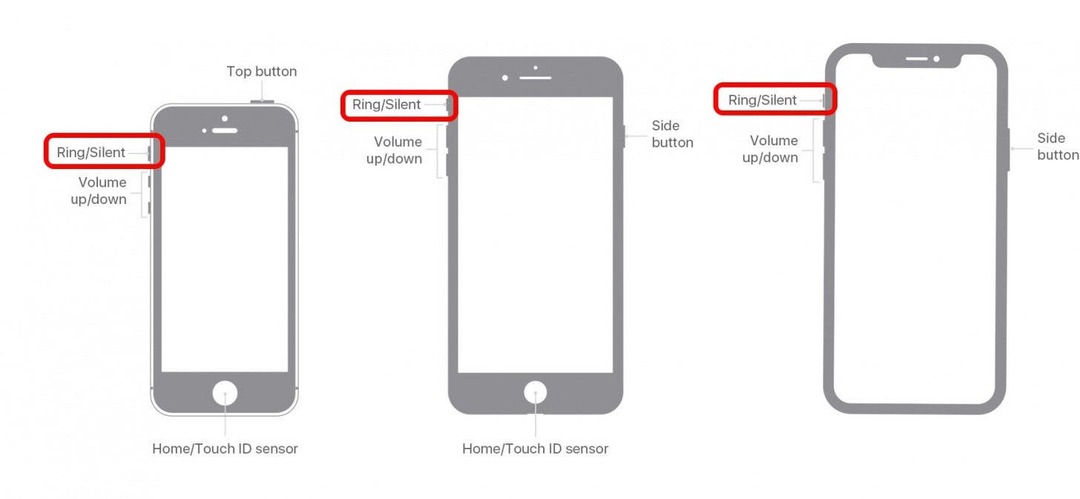
- Ava Seadete rakendus.
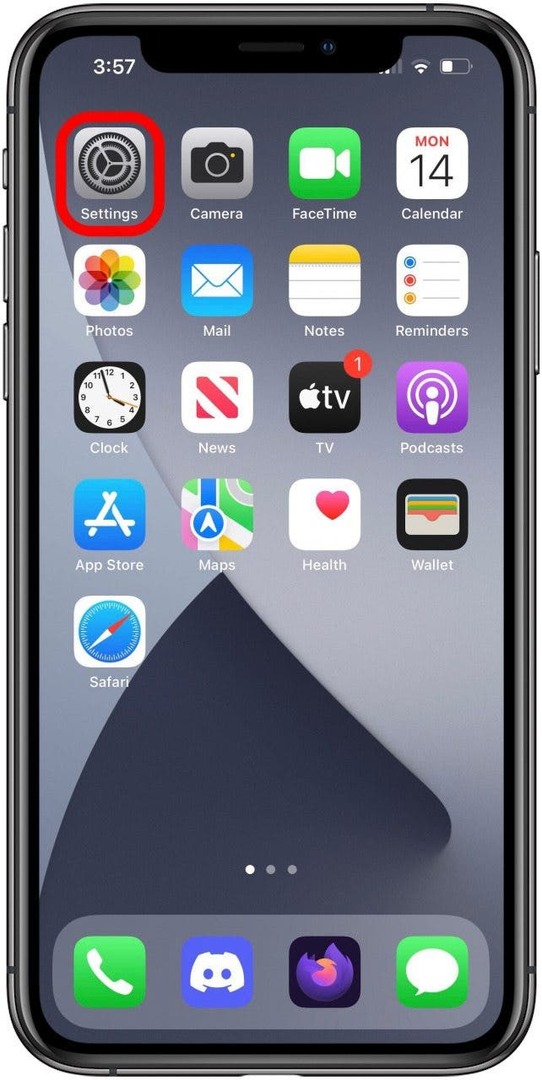
- Puudutage valikut Helid ja haptika valik.
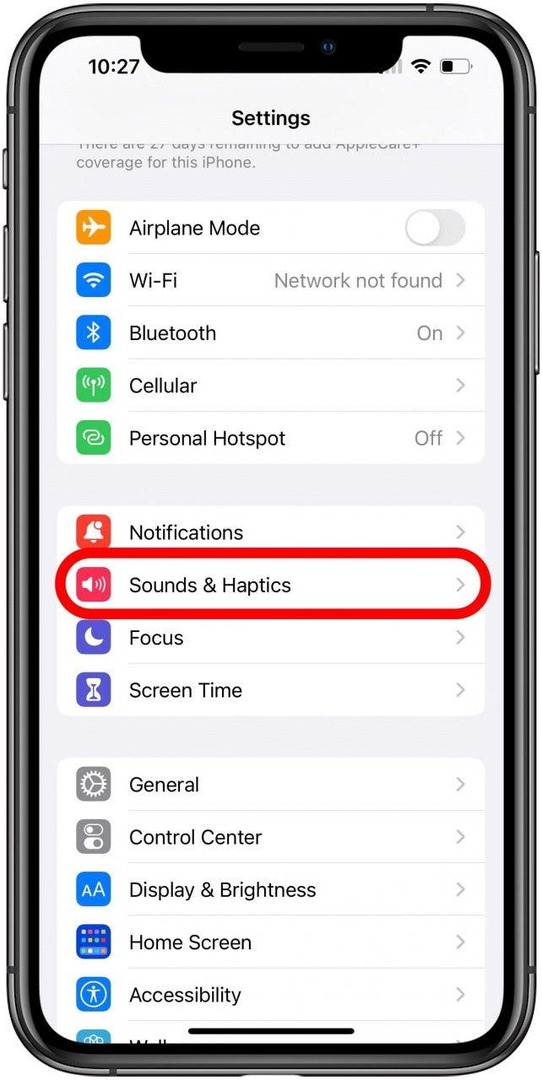
- Sellel ekraanil veenduge, et Vibratsiooni lülitid soovitud valikud on lubatud.
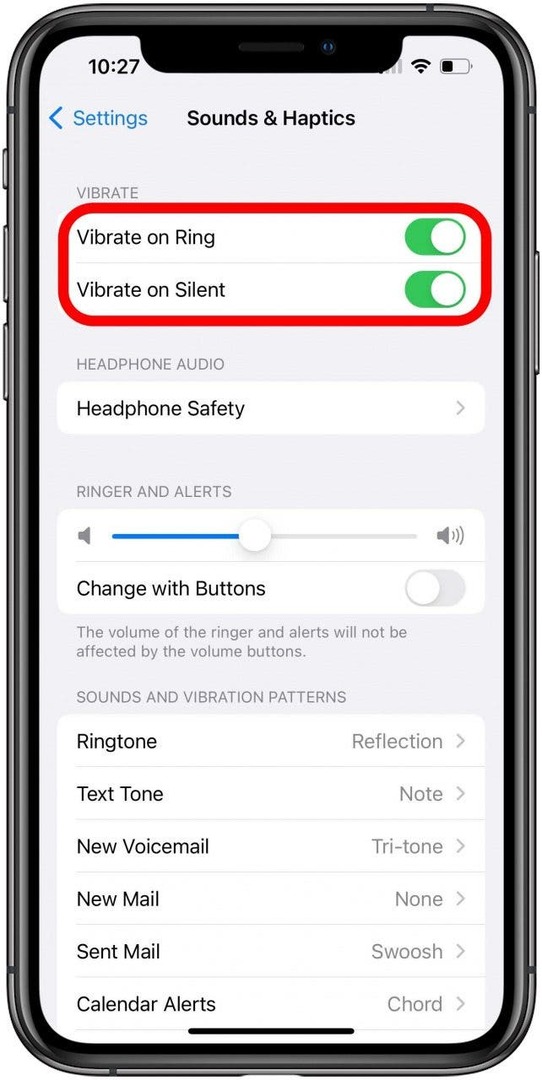
- Kui need valikud olid juba lubatud või see ei aita, kontrollige, kas olete valinud vibratsioonimustri. Puudutage valikut Helin valik.
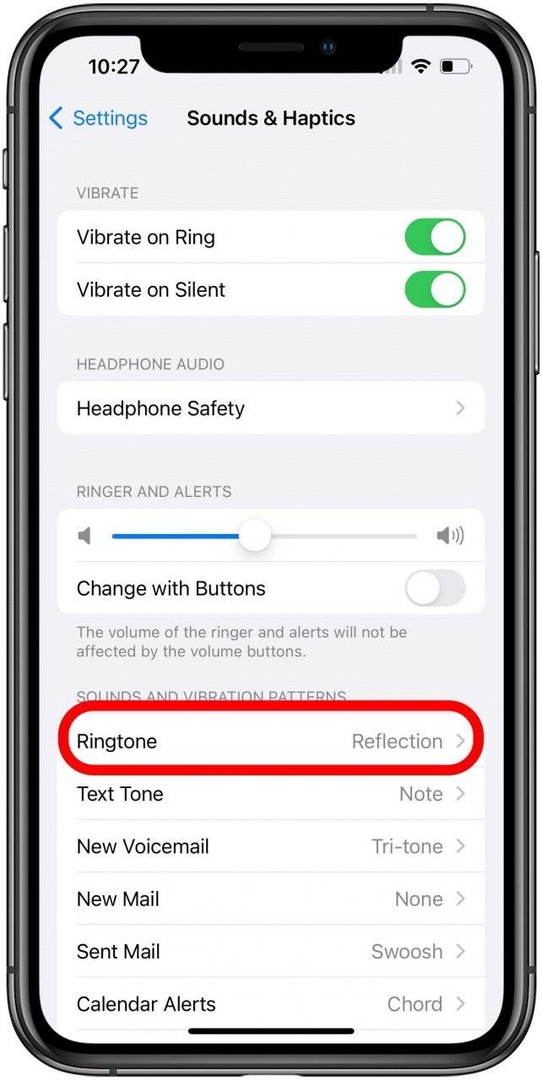
- Puudutage Vibratsioon.
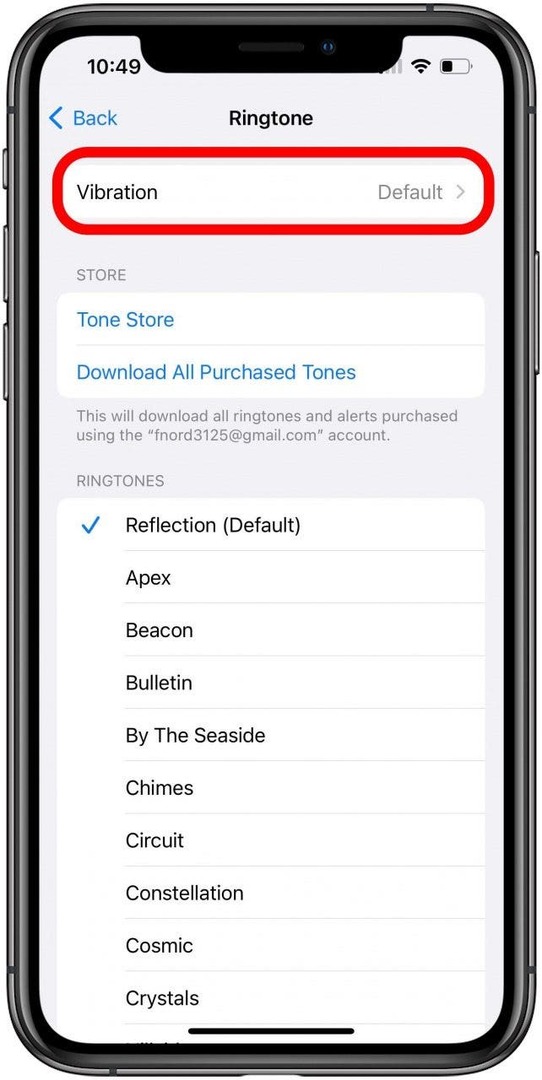
- Kui soovite teada, kuidas iPhone'is vibratsiooni muuta, siis see on õige koht! Sellel ekraanil saate valida või luua vibratsioonimustri, lihtsalt veenduge selles midagi muud kui Pole on valitud.
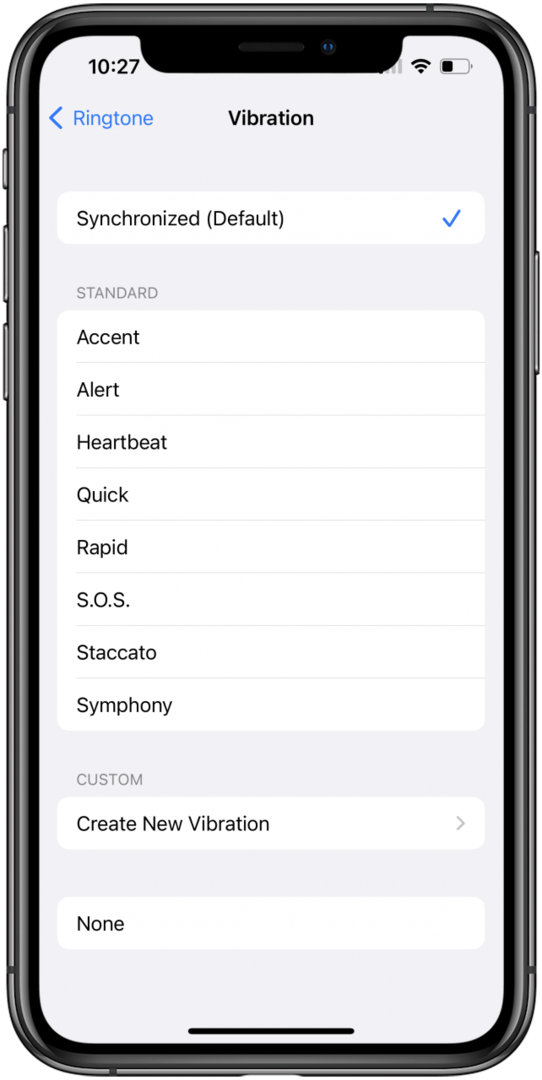
- Kui see ikka ei aita, pöörduge tagasi põhirežiimi Seaded ekraan ja puudutage Juurdepääsetavus.
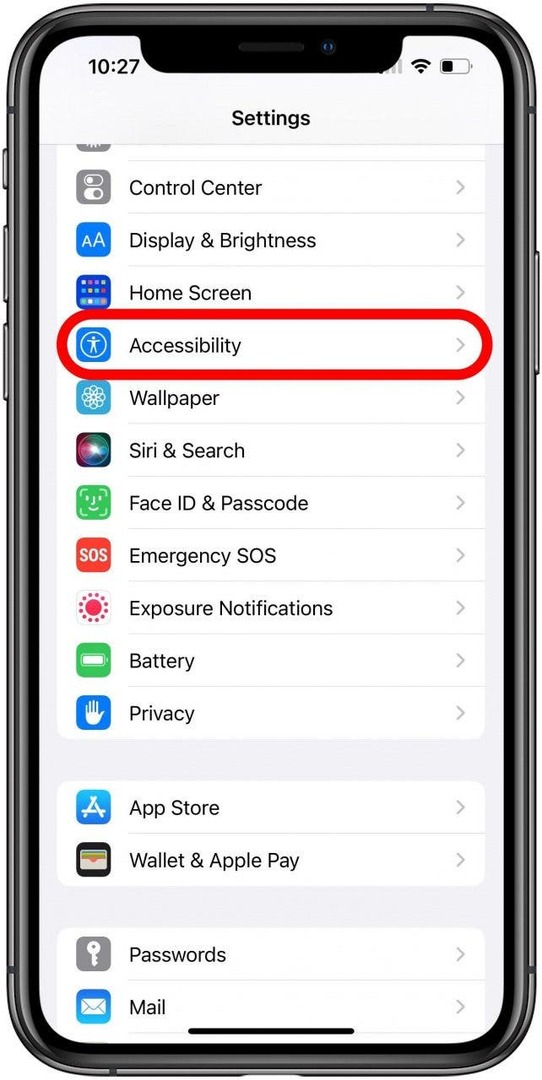
- Puudutage valikut Puudutage valik.
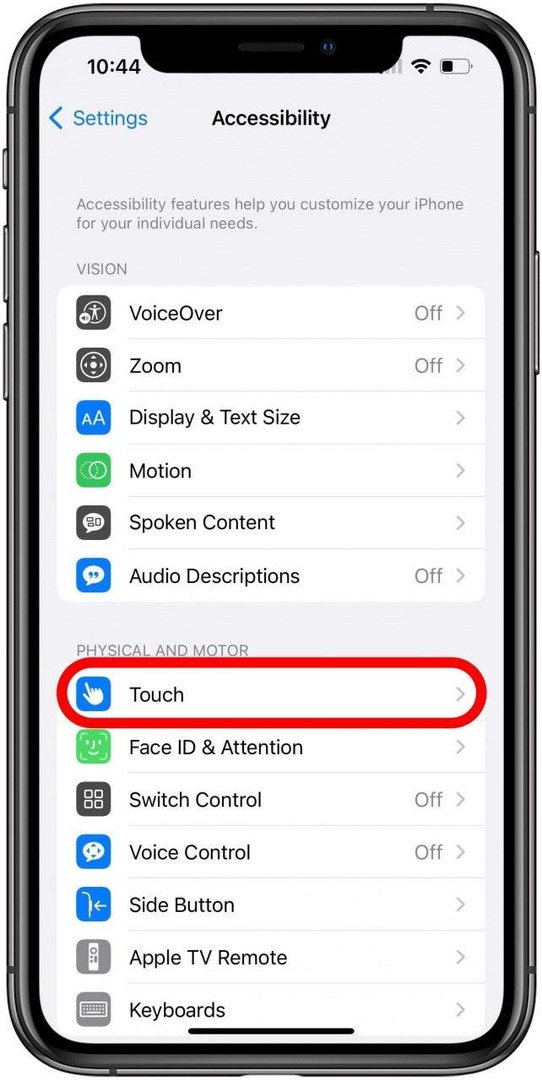
- Tagada Vibratsiooni lüliti sellel ekraanil on lubatud, kui see pole nii, keelab see vibratsiooni kõigis olukordades täielikult.
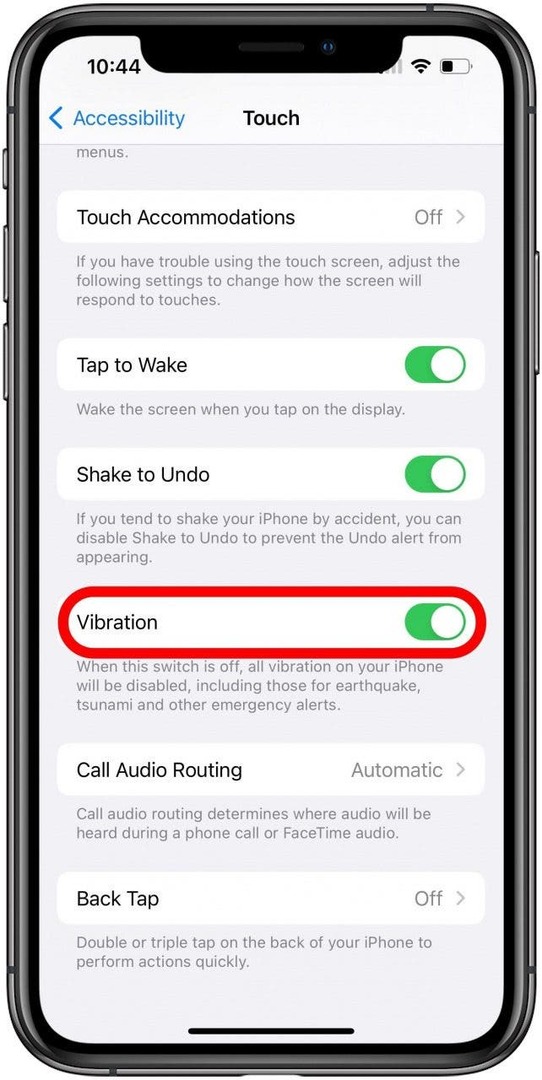
Kui teie iPhone ikka ei vibreeri, siis pärast kõigi nende sätete kontrollimist ja nende õige seadistamise kontrollimist võiksite võtke ühendust Apple'i toega. Ametliku tugisaidi kaudu saate Apple'i partneriga telefoni, vestluse või meili teel suhelda. Nad peaksid aitama teil kindlaks teha, kas probleem on riistvaraprobleem, mis vajab tehniku abi.
Autori üksikasjad

Autori üksikasjad
Brian Peters on iPhone Life'i funktsioonide veebikirjutaja, loomingulise kirjutamise harrastaja ja üldtehnoloogia entusiast. Tal on bakalaureusekraad inglise keeles ja ta on mitu korda läbinud riikliku romaanikirjutamise kuu. Ta elab Texase osariigis Austinis koos oma naise, kahe koera ja kahe kassiga.